图6-19最终显示效果3.替换文本内容在制作教师信息表时,需要替换一些内容,此时可使用REPLACE函数。......
2023-11-23
在制作表格的过程中,经常需要计算日期与时间,此时可使用日期时间函数,常用的日期与时间函数包括WEEKDAY、NOW、TO-DAY、YEAR、MONTH、DATEDJF等。
1.计算星期数
计算星期数可使用WEEKDAY函数,WEEKDAY函数的功能是返回某日期的星期数,在默认情况下,它的值为1(星期天)到7(星期六)之间的一个整数:
WEEKDAY函数的语法格式是:WEEK-DAY(Serial_number,Return_type)
参数说明:Serial_number必需的参数,要返回日期数的日期。
Return_type必需的参数,确定返回值类型的数字,返回数字1或省略,则1至7代表星期天到星期六;返回数字2,则1至7代表星期一到星期天;返回数字3,则0至6代表星期一到星期天。
下面将讲解如何利用WEEKDAY函数来计算日期所对应的星期数,具体操作步骤如下:
步骤1:继续“制作教师信息表.xlsx”的操作,选择H3单元格,在“公式”选项卡“函数库”组中单击“插入函数”按钮,如图6-25所示。

图6-25 单击“插入函数”按钮
步骤2:弹出“插入函数”对话框,将“选择类型”设置为“日期与时间”,在“选择函数”选项栏中选择“WEEKDAY”选项,选择完成后单击“确定”按钮,如图6-26所示。
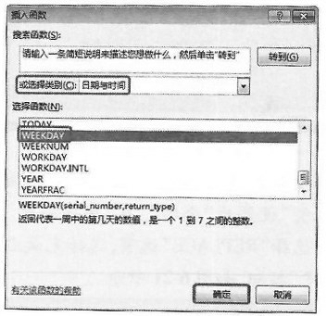
图6-26 选择“WEEKDAY”选项
步骤3:弹出“函数参数”对话框,在“WEEKDAY”选项组中将“Serial_number”设置为“G3”,设置完成后单击“确定”按钮,如图6-27所示。

图6-27 设置“函数参数”对话框
步骤4:设置完成后,在函数文本框中及H4单元格中都将显示函数文本,显示效果如图6-28所示。
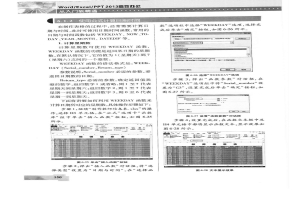
图6-28 文本显示效果
步骤5:使用相同的方法,计算其他日期所对应的星期数,最终显示效果如图6-29所示。

图6-29 最终显示效果
◆知识链接
其他日期时间函数简介:
(1)当前日期和时间函数NOW()
主要功能:返回当前系统日期和时间。
参数说明:该函数不需要参数。
应用举例:输入公式=NOW(),确认后即可显示出当前系统日期和时间。如果系统日期和时间发生了改变,只要按一下F9功能键,即可让其随之改变。
(2)当前日期函数TODAY()
主要功能:返回当前系统日期。
参数说明:该函数不需要参数。
应用举例:输入公式=TODAY(),确认后即可显示出当前系统日期。如果系统日期发生了改变,只要按一下F9功能键,即可让其随之改变。
(3)年份函数YEAR(Serial_number)
主要功能:返回指定日期或引用单元格中对应的年份。返回值为1900到9999之间的整数。
参数说明:Serial_number必需参数,是一个日期值,其中包含要查找的年份。
应用举例:直接在单元格中输入公式=YEAR(“2015/12/25”),返回年份2015。
当在A2单元格中输入日期“2015/12/25”时,公式=YEAR(A2)返回年份2015。
说明:公式所在的单无格不能是日期格式。
(4)月份函数MONTH(Serial_number)
主要功能:返回指定日期或引用单元格中对应的月份。返回值为1~12之间的整数。
参数说明:Serial_number必需参数,是一个日期值,其中包含要查找的月份。
应用举例:直接在单元格中输入公式:MONTH(''2003-12-18''),返回月份12。
2.计算时间差
计算时间差可使用DATEDIF函数,DATEDIF函数的功能是计算返回两个日期参数的差值。
DATEDIF函数的语法格式是:DATEDIF(Start_date,End_date,L,nit)
参数说明:Start_date为一个日期,它代表时间段内的第一个日期或起始日期。
End_date为一个日期,它代表时间段内的最后一个日期或结束日期。
Unit为所需信息的返回类型。特别要注意使用过程中结束日期必须大于起始日期。(www.chuimin.cn)
下面将讲解如何利用DATEDIF函数来计算时间差,具体操作步骤如下:
步骤1:继续“制作教师信息表.xlsx”的操作,选择L3单元格,在函数文本框中输入公式“=DATEDIF(G3,TODAY(),''y'')&''年''”,如图6-30所示。

图6-30 输入公式
步骤2:输入文本后选中L4单元格,可以看到L3单元格显示的计算时间差,如图6-31所示。

图6-31 显示计算时间差
步骤3:确定L4单元格选中的状态下,在函数文本中输入公式“=DATEDIF(CA,TODAY(),''y'')&''年''”,如图6-32所示。

图6-32 输入公式
步骤4:选中L5单元格,可以看到L4单元格显示的计算时间差,如图6-33所示。

图6-33 显示计算时间差
步骤5:使用相同的方法计算其他单元格的时间差,最终显示效果如图6-34所示。

图6-34 最终时间差显示效果
◆提示
DATEDIF函数是Excel中的一个隐藏函数,在函数向导中是找不到的,但可以直接输入使用,对于计算年龄、工龄等非常高效。
3.统计天数
使用DATEDIF函数还可以统计天数,具体操作步骤如下:
步骤1:继续“制作教师信息表.xlsx”的操作,选择L3单元格,在函数文本框中输入公式“=DATEDIF(J3.K3,”D”)”,如图6-35所示。

图6-35 输入公式
步骤2:选择L4单元格,在L3单元格中将显示统计的天数,如图6-36所示。

图6-36 显示统计天数效果
步骤3:确认L4单元格选中的情况下,在函数文本框中输入公式“=DATEDIF(J4,K4,''D'')”,如图6-37所示。
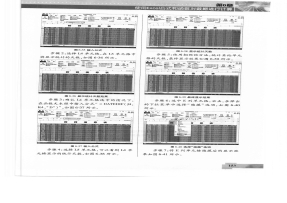
图6-37 输入公式
步骤4:选择L5单元格,可以看到L4单元格显示的统计天数,如图6-38所示。

图6-38 显示统计天数
步骤5:使用相同的方法,统计其他单元格的天数,最终显示效果如图6-39所示。
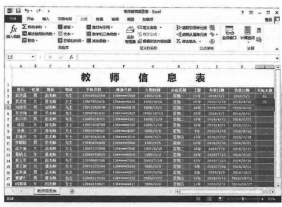
图6-39 最终显示效果
步骤6:选中E列单元格,右击,在弹出的下拉菜单中选择“隐藏”选项,如图6-40所示。
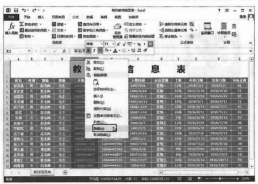
图6-40 选择“隐藏”选项
步骤7:将E列单元格隐藏后的显示效果如图6-41所示。

图6-41 隐藏后的显示效果
◆知识链接
如果制作的信息表不想让他人查看,可以将其进行隐藏处理,除了前面讲到的保护工作簿和工作表方法外,还可以在“开始”选项卡“单元格”组中单击“格式”按钮右侧的下三角按钮,在弹出的下拉菜单中选择“隐藏和取消隐藏”|“取消隐藏列”选项,如图6-42所示。

图6-42 选择“隐藏列”选项
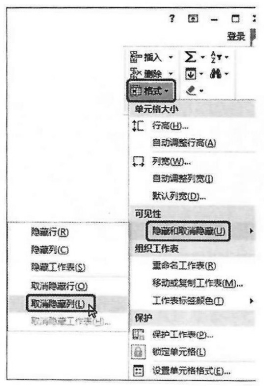
图6-43 选择“隐藏和取消隐藏”选项
有关Office办公软件的文章

在制作电子产品销售图表之前,首先来熟悉一下图表的类型,Excel提供了多种标准的图表类型,每种图表类型又包含若干个子图表类型,并且还有许多自定义图表类型。该图表用长条显示数据点的值。图8-18股价图图8-19股价图表类型10.迷你图与Excel工作表的其他图表不同,迷你图是嵌入在单元格中的一个微型图表,迷你图特点如下:·可以在单元格内输入文本信息并使用迷你图作为背景。......
2023-11-23

图2-65输入其他公式◆知识链接在Word中,可以通过输入带有加、减、乘、除等运算符的公式进行计算,也可以使用Word附带的函数进行较为复杂的计算。下面将简单进行介绍:1.单元格参数与单元格的值在表格中,排序或计算都是以单元格为单位进行的,为了方便在单元格之间进行运算,我们使用了一些参数来代表单元格、行或列。......
2023-11-23

财务函数可以进行一般的财务计算,如确定贷款的支付额、投资额的未来值或净现值,以及债券或息票的价值,常用的财务函数有COUPDAYBS、YIELD、PRICE、DURATION等。图6-111设置完成后的效果◆知识链接财务函数大体上可分为四类:投资计算函数、折旧计算函数、偿还率计算函数、债券及他金融函数。这些函数为财务分析提供了极大的便利。债券及其他金融函数ACCRLNT返回定期支付利息的债券的应计利息。Frequency表示每年的支付票息的次数。Basis表示要采用的日计数基准类型。......
2023-11-23

在公式和函数使用过程中,经常会碰到一些问题,此时,读者需要知道如何审核并更改公式中的错误。步骤2:单击“公式”选项卡“公式审核”组中的“错误检查”按钮,自动启动对工作表中的公式和函数进行检查,如图6-120所示。③通过“监视窗口”监视公式及其结果。......
2023-11-23

步骤3:单击“确定”按钮,返回至表格中即可看到选中的数据已被分类汇总,如图7-92所示。使用“分类汇总”命令,不需要创建公式,Excel将自动创建公式,并对数据清单的某个字段提供诸如“求和”和“均值”之类的汇总函数,实现对分类汇总值的计算,而且将计算结果分级显示出来。......
2023-11-23

下面将讲解如何打印图表,具体操作步骤如下:步骤1:继续“医药库存记录单一素材.xlsx”的操作,单击“文件”按钮,在左侧选择“打印”选项。打印预览视图中的效果与打印机上实际输出的效果完全一样,用户在屏幕上的“所见”,就是在打印机上的“所得”。如果所见效果不满意,直接使用打印预览视图中相应的按钮就可对有关设置进行修改,直到满意为止。打印预览视图中包括上一页、下一页、打印、页面设置、显示边距等按钮。......
2023-11-23
相关推荐